Как выбрать ноутбук для работы — основные параметры для профессионального успеха
11 лучших ноутбуков для работы по отзывам покупателей — рейтинг 2018

13.07.2018 16:38:59
Ноутбук для работы может быть простой «печатной машинкой» или полноценной мобильной станцией с мощным процессором и даже дискретной видеокартой. Выбирать подходящее устройство стоит из своих потребностей и специфики деятельности.
лучших ноутбуков для работы
Основными техническими характеристиками, на которые рекомендуется обратить внимание при выборе ноутбука для работы, являются:
Производительность процессора. Этот параметр определяет общую скорость работы ноутбука. Если требуется просто «печатная машинка», то можно не обращать внимание на производительность процессора.
Но если необходим ноутбук для мобильной обработки графики, редактирования крупных документов (включая PDF) или программирования – желательно, чтобы он оснащался мощным процессором.
Например, серий Intel Core i5 или i7;
Поколение процессора. Этот параметр определяет одновременно общую производительность и энергопотребление ноутбука. Чем «свежее» процессор – тем быстрее будет работать компьютер, одновременно с этим меньше нагреваясь и обеспечивая большую автономность. Желательно, чтобы чип был одного из последних поколений;
Объем оперативной памяти. Ещё один параметр, который определяет производительность ноутбука. Чем больше оперативной памяти – тем лучше работает компьютер в режиме многозадачности.
Например, при нескольких открытых вкладках в браузере или запущенных приложениях. Минимально необходимый объем оперативной памяти для Windows 10 – это 2 ГБ. Но с таким количеством RAM компьютер превратится именно в «печатную машинку».
Для большей производительности стоит взять ноутбук с 4 и более ГБ оперативной памяти;
Тип жесткого диска. Если планируется работа в «рваном» режиме (ноутбук придется часто переводить в режим сна и «пробуждать»), то рекомендуется приобрести компьютер с SSD или eMMC.
Кроме того, эти типы накопителей обеспечивают высокую скорость чтения и записи файлов. Однако они отличаются дороговизной.
HDD – дешевле, но и медленнее, да и работа в «рваном» режиме может привести к преждевременному износу накопителя;
Объем жесткого диска. Чем выше этот параметр – тем больше файлов можно записать на внутренний накопитель и больше программ установить. Минимально необходимый объем – 32 ГБ. Этого хватит для операционной системы и, например, офисного пакета Microsoft Office 365. Для хранения файлов потребуется 128 ГБ и больше;
Наличие дискретной видеокарты. Этот параметр определяет производительность ноутбука при работе с графикой, будь то редактирование изображений, монтаж видео или рендеринг 3D-моделей. Если дискретная видеокарта имеется, все эти операции будут проходить быстрее, чем без оной.
Кроме того, можно обратить внимание и на другие характеристики в зависимости от личных потребностей: время автономной работы, диагональ и разрешение экрана, наличие сенсорного дисплея и т.д.
Acer Extensa EX2511G
: 4.7
Несмотря на относительно низкую стоимость, этот ноутбук оснащается дискретной видеокартой NVIDIA. Поэтому он обеспечивает высокую производительность даже при достаточно серьезной нагрузке на графический ускоритель – например, во время рендеринга несложных видео или трёхмерных моделей.
Кроме того, он дополняется большим жестким диском – 500 ГБ в минимальной конфигурации и 1 ТБ в максимальной.
В итоге это получается неплохая «рабочая машинка» для общих, неспециализированных задач.
- Дискретная видеокарта;
- Процессоры серии Intel Core i3 и выше;
- Большой жесткий диск;
- Непривлекательный дизайн;
- Сложность апгрейда;
- Малое время автономной работы;
- Крупный, массивный пластиковый корпус;
Lenovo IdeaPad E10
: 4.6
Ультрапортативный ноутбук с небольшим 10-дюймовым экраном, фирменной удобной клавиатурой Lenovo AccuType и весьма неплохим для габаритов устройства аккумулятором. Правда, за уменьшение размеров пришлось «поплатиться» производительностью. Этот ноутбук подойдет разве что для набора текста и несложного веб-серфинга.
- Очень маленький и лёгкий – 1.1 кг;
- До 3 часов автономной работы даже под высокой нагрузкой и при максимальной яркости экрана.
- Удобная клавиатура;
- Большой жесткий диск;
- Низкая производительность (Celeron + 2 ГБ оперативной памяти);
- Очень мало портов для подключения периферийной техники.
Dell Inspiron 3542
: 4.5
Отличный ноутбук для использования в небольшом офисе. Разнообразие конфигураций позволит подобрать «машинку» для сотрудников самых разных должностей – от офис-менеджера до IT-специалиста или дизайнера.
В линейке имеются как очень простые и ультрабюджетные модели, производительности которых хватит разве что на Microsoft Office и браузер; так и весьма мощные, способные «потянуть» графический редактор или среду разработки.
Ноутбук оснащается 15.6-дюймовым экраном. Это практически стандартная диагональ для мобильных компьютеров.
Кроме того, производитель предлагает необходимые драйвера для сторонних операционных систем, таких как Linux или даже DOS.
- Совместимость с открытыми операционными системами;
- Тихий вентилятор;
- Прочный, надежный корпус;
- Разнообразие конфигураций;
- Медленный жесткий диск на большинстве конфигураций;
- Неудобный тачпад;
- Ограниченные возможности апгрейда (установить более 8 ГБ оперативной памяти невозможно);
- Сложность апгрейда и технического обслуживания;
HP 250 G5 (Z2Z63ES)
: 4.9
Производительный рабочий ноутбук для специалистов различного профиля. Подойдет и для разработки несложных чертежей, и для написания программ, и для других целей.
В актуальной на начало 2018 года конфигурации оснащается процессором Intel Core i5 последнего поколения (производительным, но при этом достаточно экономичным и слабо нагревающимся); 8 ГБ оперативной памяти и 15.6-дюймовым Full HD-экраном.
Однако в этой конфигурации он не оснащается дискретной видеокартой. Поэтому производительность при обработке графики (например, редактировании сложных изображений или рендеринге продолжительного многослойного видео) может быть очень низкой. Так что этот ноутбук мало подойдет для дизайнеров и подобных специалистов.
- Высокая общая производительность;
- SSD-накопитель для увеличения скорости работы;
- Наличие TPM, режима восстановления и других полезных для корпоративных пользователей функций;
- Экран – TN-матрица с не очень хорошей цветопередачей и сравнительно малыми углами обзора;
- Не очень удобный тачпад;
- Хлипкий, маркий корпус;
DELL Vostro 5468
: 4.8
Относительно компактная, но мощная «рабочая лошадка». Ноутбук оснащается 14-дюймовым экраном в различных разрешениях вплоть до Full HD, процессорами Intel Core i3 или i5 в зависимости от конфигурации, от 4 до 8 ГБ оперативной памяти, и внутренним накопителем SSD или HDD вплоть до 1 ТБ.
Разнообразие конфигураций позволяет унифицировать корпоративный стиль и оснастить весь офис одинаковыми ноутбуками – но при этом различающимися техническими характеристиками. В минимальной версии это «многофункциональная печатная машинка», в максимальной – уже полноценное мобильное рабочее место, которое удовлетворит даже технических или творческих специалистов.
- Разнообразные конфигурации;
- Клавиатура с подсветкой;
- Очень легкий – всего 1.5 кг;
- Существуют высокопроизводительные версии с SSD и дискретной видеокартой;
- TN-матрица – с не самой лучшей цветопередачей и небольшими углами обзора;
- Шумный жесткий диск в соответствующих конфигурациях;
- Малопроизводительная система охлаждения;
DELL INSPIRON 5567
: 4.6
Ещё одна универсальная «рабочая лошадка». В отличие от предыдущего ноутбука, этот оснащается 15.6-дюймовым экраном с разрешением Full HD во всех конфигурациях.
В зависимости от модификации, он работает на процессорах Intel Core от i3 до i7, которые дополняются от 4 до 8 ГБ оперативной памяти. В подавляющем большинстве конфигураций – дискретная видеокарта, правда, от AMD.
Однако система охлаждения – производительная, что обеспечивает хорошее отведение тепла от комплектующих.Вне зависимости от конфигурации, этот ноутбук подойдет офисным специалистам разного профиля, кроме людей, работающих с графикой. Мощные комплектующие, качественный экран и достаточно удобная клавиатура делают его хорошим решением и для секретарей, и для IT-работников.
- Разнообразные, но неизменно мощные конфигурации;
- Хорошая система охлаждения;
- Поддержка отличных от Windows операционных систем;
- В некоторые модификации устанавливается SSD-накопитель для высокой скорости работы;
- Малопроизводительный HDD в конфигурациях с этим типом жесткого диска;
- Маркий глянцевый корпус;
- Отсутствие светодиодных индикаторов;
- Экран TN – не самая лучшая цветопередача, малые углы обзора;
Xiaomi Mi Notebook Air 13.3″
5 лучших ноутбуков для работы
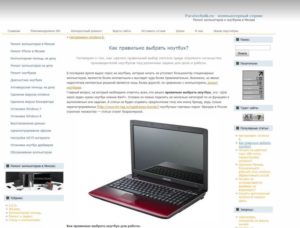
Качественный ноутбук для работы должен обладать огромным количеством достоинств. Например, его внешний вид не должен отторгать взгляд — не забывайте, что вы будете использовать компьютер не только дома.
Также это устройство должно располагать мощным процессор — нетбук в работе чаще всего совсем не помогает. А вот дискретная видеокарта такому лэптопу во многих случаях не нужна — хватает и интегрированной в процессор графики. В сегодняшней подборке мы постараемся упомянуть о самых лучших моделях.
Все эти компьютеры в первые дни после покупки точно не дадут в себе разочароваться.
Ноутбук для работы какой фирмы выбрать
Число производителей ноутбуков постепенно сокращается. Кто-то полностью уходит из этого бизнеса, а кто-то переключается на планшеты и смартфоны. Но ноутбуки для работы всё ещё производится достаточно большим количеством компаний.
Дело в том, что этот сегмент рынка до сих пор способен приносить большую прибыль. Особенно если продукт выполнен качественно. Ведь рабочий инструмент стоит дорого, но при этом редкий человек способен отказаться от его покупки, если ноутбук действительно необходим.
Именно поэтому в ближайшие годы лэптопы никуда не исчезнут — практика показывает, что их совершенно не могут заменить ни моноблоки, ни планшеты, ни какие-либо другие устройства.
Наиболее популярны на территории России ноутбуки для работы от следующих компаний:
1. Lenovo
2. Apple
3. ASUS
4. DELL
5. HP
Занимаются производством подобных лэптопов и другие компании. Но по каким-то причинам их продукция имеет меньшую известность.
Apple MacBook Pro 15 with Retina display Mid 2015
На этом ноутбуке можно работать без перерыва целый день. Для этого здесь есть все условия. Почему мы выбрали не более поздний вариант, разработанный в 2017 году? Из-за множества ограничений, которые сейчас имеют ноутбуки Apple.
Вам придется разжиться переходниками, забыть о слоте для карты памяти и долгое время привыкать к сенсорной панели над клавиатурой. Оно вам надо? Если вы купите модель 2015 года, то со столь серьезными проблемами точно не столкнетесь.
Да ещё и денег меньше потратите! Хотя сумма в любом случае получается космическая — за такие деньги можно приобрести настоящего игрового монстра, внутри которого будут куда более мощные комплектующие.
Существуют несколько конфигураций данного ноутбука, отличающиеся в первую очередь процессором, видеоадаптером и объемом SSD-накопителя.
Жесткого диска в данном MacBook Pro 15 нет, производитель уже тогда сделал свой выбор в пользу более быстрой твердотельной памяти.
Что касается графики, то её обработка может происходить при помощи видеокарты от AMD или встроенного в процессор ускорителя Intel Iris Pro Graphics 5200.
Любая из конфигураций имеет Retina-дисплей, отличающийся разрешением 2880×1800 точек. Картинка получается яркой и сочной — разглядеть отдельные пиксели невозможно.
После такого переходить на традиционные Full HD экраны совершенно не хочется.
Одним словом, Apple создала идеал, ограничениями которого являются только цена (для многих она неподъёмная) и операционная система (к Mac OS X нужно привыкать).Достоинства:
- Стабильно функционирующая операционка;
- Любая конфигурация имеет мощный процессор Core i7;
- Существует вариант с дискретной видеокартой;
- Поддерживается высокоскоростной стандарт Wi-Fi 802.11ac;
- Есть по паре разъемов USB 3.0 и Thunderbolt 2;
- Очень удобные клавиши и тачпад;
- Быстрый SSD-накопитель;
- Отличный внешний вид;
- Долго работает от одного заряда;
- Оптимальный объем оперативной памяти;
- Очень высокое разрешение IPS-дисплея.
Недостатки:
- Ценник заставляет схватиться за сердце;
- Операционная система после Windows требует привыкания.
HP EliteBook 8560p
Этот ноутбук в первую очередь предназначен для той работы, где не важно разрешение дисплея. Дело в том, что именно с этим параметром у лэптопа имеются проблемы. При 15,6-дюймовой диагонали разрешение, в зависимости от приобретаемой конфигурации, составляет 1366×768 или 1600×900 точек.
Но в этом есть и свой плюс. Процессору не нужно серьезно трудиться для обработки такой картинки, поэтому быстродействие операционной системы здесь на высоте. К слову, в качестве процессора здесь применяется Intel Core i5 или даже Intel Core i7.
Ещё под корпусом устройства могут скрываться от 4 до 8 Гб оперативной памяти.
Экран у данного лэптопа имеет матовое покрытие. Это избавило его от раздражающих солнечных бликов. Ещё одним весомым достоинством этой модели является операционная система. Здесь установлен Windows 7, тогда как подавляющее большинство конкурентов использует нелюбимую многими «восьмёрку».
Разные конфигурации ноутбука отличаются и некоторыми другими комплектующими. Например, одни версии лэптопа полагаются на графическое ядро от Intel, тогда как другие способны похвастать полноценной видеокартой Radeon HD 6470M. А ещё вы теоретически можете найти в магазинах ноутбук с 3G-модулем.
Достоинства:
- Большое количество USB-разъемов;
- Существуют конфигурации с видеокартой;
- Имеется гигабитный LAN-разъем;
- Есть пишущий DVD-привод;
- Некоторые конфигурации наделены SSD-накопителем;
- Экран оснащен матовым покрытием;
- Процессор нельзя назвать маломощным.
Недостатки:
- Хотелось бы более высокое разрешение дисплея;
- Не самое длительное время автономной работы.
Это симпатичное и очень легкое устройство. Вес ноутбука едва достигает 1,36 кг! Также создателям удалось добиться минимальной толщины. При этом они не стали серьезно ограничивать своё творение, добавив даже подсветку клавиатуры.
Ну а что касается технических характеристик, то они традиционно зависят от приобретаемой конфигурации. Здесь даже операционная система может быть совершенно разной — существуют варианты с Linux, Windows 7 и различными интерпретациями Windows 8. Первый вариант — наиболее дешёвый, ведь продукт Microsoft стоит немалых денег.
Отличается у модификаций и процессор, но в любом случае это будет чип из серии Core i5 или Core i7.
Мы советуем вам обратить внимание на более дорогие конфигурации DELL XPS 13 Ultrabook. В таком случае вы будете наслаждаться картинкой, так как она будет выводиться на 13,3-дюймовый дисплей с разрешением 1920×1080 пикселей.К сожалению, даже самые мощные конфигурации не имеют дискретной видеокарты — ей при такой небольшой толщине просто не нашлось места. Поэтому придется рассчитывать на встроенную графику от Intel. Нет здесь и оптического привода. Но зато создатели были вынуждены найти замену толстому жесткому диску.
В результате компьютер получил куда более скоростную твердотельную память.
Достоинства:
- Отличный экран, особенно в старших конфигурациях;
- Быстрый SSD-накопитель;
- Мощный процессор от Intel в любой конфигурации;
- Небольшие габариты и масса;
- Привлекательный внешний вид;
- Клавиши подсвечиваются.
Недостатки:
- Нет кардридера;
- Памяти будет не хватать;
- Мало USB-разъемов;
- Отсутствует разъем HDMI.
Toshiba Portege Z30-C-138
Если вы нашли в продаже этот ноутбук, то вам несказанно повезло! На момент написания материала японская компания ничего лучше не выпустила. Да, здесь нет дискретной видеокарты, а объем встроенной памяти ограничен 512 Гб.
Но зато память эта — твердотельная! А в качестве процессора этой конфигурацией используется Intel Core i7-6500U, который сложно упрекнуть в недостатке мощности.
Чип дополнен графическим ускорителем Intel HD Graphics 520, который помогает и в видеомонтаже, и в решении некоторых других задач.
Создатели ноутбука не стали экономить на оперативной памяти — её объём здесь равняется 16 Гб. Очень хороший у компьютера и дисплей — при 13,3-дюймовой диагонали он имеет разрешение 1920×1080 точек. Ещё лэптоп располагает большим количеством высокоскоростных разъемов.
Более того, здесь даже имеется встроенный 4G-модем! Это позволяет наслаждаться доступом в глобальную паутину даже вне дома или работы. Интересным нововведением является сканер отпечатков пальцев. Он выполняет роль защиты, не давая доступ к личным данным постороннему лицу.
Достоинства:
- Производительный процессор;
- Встроен твердотельный накопитель;
- Высококачественный ЖК-дисплей;
- Размеры и вес нельзя назвать очень большими;
- Имеются встроенные модули LTE и GPS;
- Большое число портов;
- Присутствует дактилоскопический сканер;
- Приличное время автономной работы;
- Максимальный объем оперативной памяти.
Недостатки:
- Некоторым людям 512 Гб памяти покажется мало;
- В нашей стране найти крайне сложно.
Данный ноутбук оснащается 14-дюймовым дисплеем с разрешением Full HD. Изображение хорошо различимо с любого угла обзора, чем может похвастать далеко не каждый лэптоп. Для вывода картинки с таким разрешением требуется не только мощный процессор, но и хороший видеоадаптер. Здесь у вас есть два варианта.
Можно сэкономить, купив модификацию с графическим ускорителем Intel HD Graphics 620. Либо можно потратить чуть более крупную сумму, но зато наслаждаться работой видеокарты GeForce 940MX (она имеет 2 Гб видеопамяти).
Второй вариант идеально подходит тем людям, которые любят в перерывах между работой поиграть в современные игры.
Наиболее мощная конфигурация этого ноутбука оснащена процессором Intel Core i7-7500U. С ним операционная система буквально летает, да и тяжелые программы запускаются без каких-либо проблем. Также такой лэптоп порадует 8-гигабайтным или даже 16-гигабайтным объемом оперативной памяти.
А вот свободного места на ноутбуке мало. Чаще всего он оснащается твердотельным накопителем, объем которого не превышает 256 Гб. К счастью, при большом желании его легко можно заменить.
Особенностью же данной модели является наличие trackpoint-панели, обладающей тремя кнопками и двумя дополнительными функциями.
Достоинства:
- Процессор справляется с любыми задачами;
- Создатели отказались от жесткого диска;
- Оптимальный объем ОЗУ;
- Дисплей имеет достойное разрешение;
- Существует вариация с мощной видеокартой;
- Богатый набор разъемов;
- Экран имеет антибликовое покрытие;
- Удобное управление операционной системой.
Недостатки:
- В России найти крайне сложно;
- Мало постоянной памяти.
1. Идеальным вариантом для рабочего использования является Apple MacBook Pro 15 с Retina-дисплеем 2015 года. Этот ноутбук позволит и видеоролики монтировать, и текст набирать, и прочие серьезные задачи решать.
Многие зарубежные профессионалы пользуются именно этим компьютером. Потихоньку на него переходят и российские специалисты.
Сложно не полюбить лэптоп, число достоинств которого превышает все мыслимые и немыслимые пределы.
2. HP EliteBook 8560p выглядит весьма симпатично, а его клавиатура снабжена даже цифровым блоком. Как и полагается, существуют несколько конфигураций данной модели.Самые продвинутые из них способны похвастать SSD-накопителем и дискретной видеокартой. А ещё создатели компьютера не забыли об оптическом приводе.
Огорчить же лэптоп может низким разрешением дисплея, особенно младшие конфигурации.
3. Если вам нужен тонкий ноутбук, функционирующий под управлением Windows, то купите себе DELL XPS 13 Ultrabook. Это симпатичный компьютер, обладающий неплохим экраном и достаточно мощным процессором.
Создатели заявляют, что он способен работать без подключения к электросети порядка восьми часов. К сожалению, без недостатков здесь тоже не обошлось. Девайс получился дорогим, а памяти в него встроено крайне мало.
Не порадует и отсутствие слота для карты памяти, который хотя бы частично решил бы проблему.
4. Toshiba Portege Z30-C-138 — это один из самых мощных ноутбуков с предустановленной операционной системой Windows 7.
Но в российской рознице он уже почти не продается, поэтому искать его придется на площадках с бесплатными объявлениями.
Этот лэптоп идеально подходит не только для работы с документами, но и для видеомонтажа, моделирования и решения прочих сложных задач. Его главная особенность заключается в наличии дактилоскопического датчика.5. Lenovo ThinkPad E470 — это ещё один редкий в наших краях, но идеально подходящий для работы ноутбук. Мы рекомендуем вам смотреть в сторону конфигурации с дискретной видеокартой. Она чуть тяжелее и дороже, но зато вы сможете и поиграть, и ускорить видеомонтаж.
Как выбрать ноутбук и на что обратить внимание?

Собираетесь купить ноутбук, и не знаете какому варианту из представленных на рынке отдать предпочтение? Ввиду огромного выбора ноутбуков различных производителей и моделей на рынке не так-то просто выбрать наиболее приемлемый.
Следует заметить, что, если ваш багаж знаний в области электроники, мягко говоря, не очень, то вопрос о том, как выбрать ноутбук и на что обращать внимание окажется для вас очень сложным. Для решения этой проблемы предлагаем вам воспользоваться нашими рекомендациями. В этой статье вы узнаете, какой ноутбук подойдет для работы, а какой для игр или просмотра фильмов.
Прежде всего, не стоит выбирать ноутбук только по названию бренда, ориентируясь на его разрекламированость и известность, поскольку очень многое зависит от его технических характеристик.
Правильный выбор формата
Самым первым шагом при выборе ноутбука должен стать выбор диагонали экрана. Если вы еще не решили, какая диагональ вас устроит, остановите свой взгляд на модельном ряду 15,6 дюймов.
Все они обладают наибольшей универсальностью, поэтому они прекрасно подходят, как для работы офисного характера, так и для развлечений в виде игр, просмотра фильмов или фотографий.
Такой формат относится к средним, помимо этого существуют малоформатные модели с диагональю 10-13″ и крупноформатные (17-19″).
Ранее все эти модели комплектовались устройством для считывания CD дисков, однако, последнее время с целью удешевления своих устройств многие производители отказались от установки в бюджетных моделях проигрывателей дисков.
Что же касается стандартного набора разъемов, то, как правило, в ноутбуках устанавливают 2-3 USB-порта, видеовыходы D-Sub (VGA) и/или HDMI и сетевой порт RJ45.
В случае, когда вы думаете о том, как выбрать ноутбук для его использования не только на дому, но в командировках, на учебе и т.д., лучше присмотреться к моделям с диагональю экрана 13 дюймов.
Габариты устройства позволят переносить даже в обычной сумке. Правда, когда такой формат покажется вам крупным, можно выбрать модель формата поменьше: 10,1″, 11,6″, 12,5″.
Такие варианты являются оптимальными для ежедневных поездок на работу, а также, для путешествий.
Следует сказать и том, что за небольшие размеры устройства, возможно, придется заплатить низкой производительностью, слабым «железом» и неудобством при пользовании стационарно.
Следующим форматом будут устройства с диагональю экрана порядка 17,3″, 18,4″ и более. Данный тип гаджетов по праву можно отнести к наиболее массивным и тяжелым.
Девайсы в основном покупают компании для стационарного офисного использования.
Ввиду большого веса и небольшой автономности они не подойдут для перемещения на большие расстояния, однако большая диагональ экрана как нельзя лучше подойдет для офисной работы.Исходя из выше указанного можно сказать, что, если выбор ноутбука не основывается у вас на определенных предпочтениях, устройства с диагональю 15 дюймов будут для вас наиболее приемлемыми.
Семейства ноутбуков
Перед тем как выбрать ноутбук необходимо также определить под какие задачи он вам нужен.
Для облегчения выбора устройства, их производители делят ноутбуки на семейства: мультимедийного характера, универсального назначения, игрового характера, бизнес, ультрабуки. Что характерно, в каждом семействе есть ноутбуки различных форматов.
Следовательно, после вашего выбора диагонали экрана, можно определяться, какой ноутбук и из какого семейства для вас подойдет наиболее хорошо под ваши задачи.
Ноутбуки для фильмов и музыки
Для мультимедийных ноутбуков характерный броский дизайн, включающий поверхности из глянца, с большим количеством цветовых вариантов и узоров). Помимо этого, они имеют высокую функциональность, которой хватит для выполнения широкого круга задач (просмотр видео, фото, прослушивание музыки и т.д.).
Как правило, в таких моделях есть большое количество конфигураций, и стоимость их может быть совершенно разной. Касательно аппаратной части устройства, так для выполнения простейших задах вам достаточно будет процессора начального уровня и дискретной видеокарты.
Ноутбуки для игр
Что же касается любителей компьютерных игр, так их выбор ноутбука должен останавливаться на аппарате с продвинутым процессором и мощной видеокартой, благодаря которым можно будет проходить полюбившиеся игры на самых высоких настройках. Для таких ноутбуков характерно наличие мощной системы охлаждения, оптимизированной клавиатуры с износостойкостью, подсветкой и дополнительными опциями. Помимо этого, они оборудованы качественной игровой акустикой.
Ноутбуки для работы
Бизнес-ноутбуки, как правило, имеют не выразительный и спокойный дизайн (матовая поверхность, цвет корпуса серый или черный, а также строгие очертания корпуса).
В подавляющем большинстве таких устройств отсутствуют дополнительные мультимедийные элементы (регулировка громкости и управление воспроизведением). Акцент в таких устройствах делается на крепость конструкции, которая может при постоянной эксплуатации выдерживать нагрузки.Помимо этого, устройства комплектуются эргономичной клавиатурой, и набором разъемов для эксплуатации в корпоративной сфере.
Ультрабуки
Что касается ультрабуков, так их основное отличие от других разновидностей в высокой производительности и прекрасной автономности. Они тонкие с небольшим весом. На сегодняшний день на рынке представлены модели с диагоналями от 11,6 до 15,6 дюймов. Ноутбуки имеют изысканный дизайн, где используются вставки с карбона, стекла и др. материалов.
Практика показывает, что основными покупателями таких ноутов являются состоятельные люди, люди, которые хотят показать окружающим свое высокое положение в обществе и респектабельность.
Однако, стоит заметить, что тонкие корпуса устройств не позволяют разместить в них дискретную видеокарту, поэтому в процессор устанавливают встроенный видеоакселератор.
Универсальные ноутбуки
Помимо указанных разновидностей, на рынке также широко представлены универсальные ноутбуки, которые в равной степени могут использоваться, как для работы, так и для учебы, и вы сами для себя определитесь какой ноутбук выбрать.
Конфигурации ноутбуков
Итак, вы решили, какой ноутбук для вас хороший в плане формата и типа устройства, далее вам нужно будет определиться с конкретной аппаратной конфигурацией. Это самый важный этап выбора ноутбука, так как от комплектующих внутри ноутбука будет зависеть его мощность и скорость работы.
Здесь можно пойти одним из двух путей: дотошно изучить характеристики современных ноутбуков или же, если у вас достаточно денег, остановить свой выбор на наиболее дорогой конфигурации. Второй вариант принесет вам очень мощный процессор и мощнейшую видеокарту. Помимо этого, в ваше распоряжение поступит самый хороший объемный жесткий диск и большой набор интерфейсов для коммуникации.
Правда, все, кто не обладает достаточным количеством средств или же ищет способ сэкономить на покупке устройства должны обратить внимание на ряд факторов:
Процессор
Какого типа используется процессор в ноутбуке. На данный момент наиболее актуальными процессорами представленными на рынке являются Intel Core i5 или AMD A8. В случае же, когда ваш бюджет ограничен, вам подойдет Intel Core i3, Pentium или Celeron, а также AMD A2/A4.
карта
Если в видеокарту будет встроен хороший процессор акселератор от Intel или AMD, это значительно снизит ваши денежные затраты, а благодаря дискретным адаптерам от ATI и NVIDIA вы сможете играть в игры требующие больших ресурсов.WI-FI и Bluetooth
Имеются ли беспроводные модули, типа Wi-Fi и Bluetooth. Как показывает практика Wi-fi модулем оборудован практически каждый ноутбук. Касательно же Bluetooth, так его наличием может похвастать далеко не каждое устройство, но и не всем пользователям он нужен.
Разъемы на ноутбуке
Наличие большого количества гнезд. Необходимо выбирать устройство с необходимым вам количеством USB портов, а также кардридером и HDMI для подключения к ЖК-телевизорам.
Операционная система
Установлена ли на ноутбуке операционная система, и какая. Очень часто бывает так, что, если ноут относится к бюджетному классу, то зачастую производители на него устанавливают ОС Linux или MS-DOS. Это делает стоимость устройства немного меньше.
Не секрет, что лицензионная ОС Windows стоит не малых денег. А установка пиратской версии ПО грозит уголовной ответственностью, поэтому мало кто из продавцов оргтехники пойдет на такое.
Оптимальным вариантом будет купить ноутбуке без установленной операционной системы Windows и самостоятельно установить её после покупки.
Оперативная память
Очень важным является объем оперативной памяти, следует сказать о том, оперативы много не бывает и чем больший объем ОЗУ будет иметь устройство, тем быстрее оно будет работать с различным ПО.
При недостаточном объеме оперативной памяти ни быстрый процессор, ни дискретная графика не смогут вас выручить. На сегодняшний день, с учетом большого количества различной информации минимальное количество оперативки должно составлять 4 Гб.
Если же, ноутбук покупается для игр, обработки видео или работы с графикой, то ее как минимум должно быть не меньше 8 Гб.Жесткий диск
То же самое касается и дисковой памяти, поскольку, чем большего объема будет винчестер вашего ноута, тем больший объем информации на нем сможет храниться.
Поэтому минимальный объем пространства жесткого диска должен начинаться от 250 Гб.
Характерно то, что ноутбуки с твердотельными накопителями типа SSD работают намного быстрее своих сверстников с HDD, однако они имеют более высокую цену и ограниченный объем.
Аккумулятор и время работы без зарядки
Аккумулятор является еще одним очень важным параметром, на который следует обращать внимание при выборе оптимального ноутбука. Это означает, что, чем большую емкость он имеет, тем дольше проработает устройство, находясь вдалеке от источника питания. Правда, емкость аккумулятора очень сказывается на массе оборудования, и чем она больше, тем оно тяжелее.
Матрица ноутбука
Не маловажным также будет и тип матрицы. Правда в подавляющем числе бюджетных моделей и моделей среднего ценового диапазона используются матрицы TN+Film с углами обзора 90-160°. Конечно идеальным вариантом будет матрица IPS или MVA (178°x178°), однако первую не так часто встретишь, а вторую – стоимость ее будет очень высокой.
Слабой стороной матрицы типа TN+Film являются малые углы обзора, в отличие от матриц IPS или MVA 178° на 178°, а также то, что качество их может быть самым разным. Плюсом IPS или MVA матриц является прекрасная цветопередача и полная глубина цвета RGB — 8 бит на канал (24 бита).
Благодаря этому обеспечивается большое количество цветов и их оттенков, а также повышенная яркость с контрастностью. Поэтому специалисты рекомендуют перед покупкой в магазине любого ноутбука тщательно его протестировать. Для этих целей попросите продавца показать вам на экране различные картинки.
После этого отключите ноутбук и после 10-15 минутного перерыва попросите запустить специальное ПО для того чтобы проверить матрицу на битые пиксели. Для этих целей вам будет внимательно рассмотреть все цвета, но только так вы сможете выявить битые пиксели.
Стоит отметить, что если очень любите компьютерные игры и покупаете ноутбук только для игр, вам будет лучше присмотреться у настольным компьютерам, поскольку те имеют более высокую производительность и более приемлемую стоимость.
Просмотрев наиболее популярные сайты и интернет магазины, почитав комментарии специалистов в отношении той или иной модели ноутбука вы без труда сможете определиться с наиболее приемлемым вариантом. При том вне зависимости от вашего бюджета.
При выборе ноутбуке на сайте Интернет-магазина перейдите в раздел ноутбуков и выберите для начала только те параметры, которые вам критичны. Например диагональ и минимальный размер жесткого диска. Такой фильтр позволит сразу убрать из показа неподходящий под ваши нужды товар. После этого отсортируйте товары по популярности и рейтингу и почитайте отзывы и комментарии.
Как выбрать ноутбук для работы?

Выбор ноутбука для работы — это насущная проблема человека, вынужденного много времени проводить за компьютером и совмещать это с постоянными разъездами. Для того, чтобы вы смогли комфортно работать мы сформировали рекомендации по подбору подобного ноутбука, который наверняка еще ни раз себя окупит.
На что опираться при выборе?
На что нужно обращать внимание что бы выбрать ноутбук для работы? Ниже приведены основные технические характеристики на которые стоит обратить внимание при выборе ноутбука:
- Объем жесткого диска
- Оперативная память
- Частота процессора
- карта
- Время работы
- Наличие разъемов под разные назначения
Если вы не хотите вдаваться в подробности, предлагаем вам оптимальную сборку ноутбуков для работы:
Какой должен быть объем жесткого диска
Особенно важен этот параметр для дизайнеров, фотографов, клипмейкеров и т.д. Если вы работаете в основном с офисными документами, то большой объем жесткого диска лишь неоправданно увеличит цену за то, чем вы никогда не воспользуетесь.
Объем жесткого диска можно поделить на три категории:
- 0-160 — работа с документами.
- 160-500 — работа с документами, работа с изображениями и видео в не большом объеме, просмотр и хранение кино и музыки, компьютерные игры.
- 500-3000 — профессиональная работа со сложными видео и фото инструментами. Хранение кино и музыки в значительном размере. Идеально для игроманов, дизайнеров, архитекторов, клипмейкеров, программистов.
Для справки : текст объемом в 40 страниц помещается в 150кб. На обычном ноутбуке (500ГБ) можно поместить в районе 3 с половиной миллионов документов, по 40 страниц каждый.
Рекомендуемый объем – не менее 500 Гб.
Какая должна быть оперативная память
Оперативная память является не менее важной составляющей. Именно от нее во многом зависит то насколько «быстро» будет работать ваш ноутбук. Именно там хранится вся информация, которая используется ноутбуком в «текущий момент».
Этот параметр очень важен, например, при обработке видео, программировании, рендеринге.
Чем быстрее компьютер выполняет операции, тем больше работы можно сделать, от этого напрямую будет зависеть продуктивности его, как работника.
Напротив, журналист или копирайтер, который работает исключительно в текстовом редакторе, может смело покупать ноутбук для работы с минимальной оперативной памятью.Рекомендуемый размер – не менее 4 Гб, хотя если вы уверены, что работать вы будете только с «Офисом» и интернетом, то можете смело выбирать ноутбук с меньшим объемом оперативной памяти.
Какая частота процессора оптимальна
Частота это еще одна важная составляющая, определяющая быстродействие ноутбука. Ее значение определяет количество операций, которые может выполнить компьютер в секунду. От этого зависит скорость работы ноутбука. Для начала вам нужно определиться в производителе — Amd или Intel.
Однако не нужно считать, что это правило работает во всех случаях, оно работает только для ноутбуков «одной линейки», то есть при прочих равных параметрах, ноутбук с более высокой частотой — приоритетен.
Очень часто скорость ноутбука компенсируется за счет других параметров и ноутбуки с частотой например в 2.3 ГГц оказываются в несколько раз быстрее ноутбуков с частотой 3.4ГГц .
Подробнее про это можно прочитать в статье как выбрать процессор для ноутбука.
Какой ноутбук выбрать для работы с офисными документами? Ноутбук с тактовой частотой не менее 1400 МГц.
Встроенная или дискретная видеокарта?
карта отвечает за качество графики. Чтобы смотреть сериалы в интернете вам подойдет видеокарта практически с любого ноутбука. Если же ваша работа связана с обработкой изображений или видео или же вы собираетесь играть на ноутбуке в современные требовательные игры, то нужно выбирать видеокарту помощнее.
В большинстве ноутбуков используются «встроенные видеокарты», которые помогают сэкономить энергопотребляемость.
Такие ноутбуки стоят дешевле, но их параметров вполне хватает для всех базовых целей : работа с офисом, просмотр кино и различных видео, игры ( на средних и низких параметрах ). Большинство моделей Intel имеют именно такие видеокарты.
Если вы хотите выбрать ноутбук для работы подешевле, то советуем обратить внимание именно на ноутбуки со встроенными видеокартами от Intel.
Дискретные видеокарты ( они не встроенные в «чипсет» ) обладают более мощной производительностью, но и стоят они тоже дороже. В данном случае имеет смысл переплачивать, если вы часто работаете с графическими приложениями или видео или же вы заядлый геймер. Сейчас на рынке лучшими из этой серии считаются видеокарты ATI (AMD) серии Mobility Radeon и компании NVIDIA серии GeForce.
Если вы хотите подробнее узнать о том, как выбрать видеокарту для ноутбука перейдите по ссылке.
Рекомендованное время работы от аккумулятора
Если характер вашей работы связан с постоянными разъездами или вам просто негде заряжать ноутбук, где бы вы постоянно не находились вне от дома, то тогда запасайтесь моделями с более вместительными аккумуляторами, которые выдерживают не менее 6 часов автономной работы. Если же просто хотите работать, лежа на диване или в кресле на балконе, где рядом есть розетка, то можно брать менее «выносливый» ноутбук. Рекомендуемое время – не менее 6 часов.
Какие разъемы необходимы ноутбуку
Определите для себя, что в процессе работы будет необходимо подключать к ноутбуку. Мышь, внешний жесткий диск, пара флешек – это уже требует как минимум четырех USB-портов. Любите использовать дополнительный монитор? Проверьте наличие соответствующего разъема.
Что еще важно проверить перед тем как окончательно выбрать ноутбук для работы? Рекомендуем опробовать ноутбук в работе непосредственно при покупке. Попробуйте напечатать небольшой текст, проверив, насколько удобна клавиатура. Почитайте что-нибудь с монитора, чтобы определить, не тяжело ли глазам, не устаете ли вы. Послушайте звук через колонки.
Также убедитесь в наличии оптического привода – некоторые модели выпускаются уже без него.
Рекомендованные характеристики оптимального ноутбука для работы
По нашему мнению, самыми оптимальными критериями того, как выбрать ноутбук для работы станут :
- Объем жисткого диска: 160 — 500
- Оперативная память: 4гб
- Частота процессора: 2ГГц — 3ГГц
- карта: встроенная от Intel
- Время работы: не менее 6 часов
- Наличие разъемов под разные назначения : 4 usb, Hdmi, разъем для монитора
Дополнительные покупки: В дополнение к ноутбуку для работы рекомендуем сразу же приобрести следующие товары: мышь, сумку или чехол, установочные диски с программным обеспечением, салфетки для монитора. Надеюсь мы вам помогли разобраться в том как выбрать ноутбук для работы.
Как выбрать ноутбук для работы — основные параметры для профессионального успеха

Ноутбуки прочно вошли в нашу повседневную жизнь за счёт своей компактности, производительности и удобства, став популярным решением для всевозможных игр, работы и дома.
Особенно актуальным становится выбор ноутбука для работы, уверенно решая поставленные задачи в любой ситуации.
Но какой ноутбук лучше выбрать для работы? Какими параметрами руководствоваться? Рассмотрим подробнее основные критерии выбора.
Для полноценной работы с офисными ноутбуками необходимо убедиться в наличии удобной клавиатуры, близкой к полноформатной, с довольноёмким диском, крупным экраном, удобством и наличием необходимых опций для решения своих профессиональных задач.
Поэтому часто обычные ноутбуки для работы оказываются немного тяжелее, больше и дороже обычных моделей, но обеспечивают достаточно надёжные и мощные возможности для комфортного и оперативного решения своих рабочих задач.
Какой должен быть объём жёсткого диска
Этот параметр крайне важен фотографам, дизайнерам, клипмейкерам и специалистам других направлений. При работе преимущественно с офисными документами можно ограничиться и символическим объёмом жёсткого диска — поскольку в противном случае он может сделать покупку слишком дорогой.
Жёсткий диск ноутбука для работы можно условно разделить на три категории:
- 0–160 ГБ— вполне достаточно для полноценной работы с офисными документами;
- 160–500 — актуальный вариант при необходимости работы с графикой и видео в небольшом объёме, с документами, для хранения игр, музыки или видеороликов;
- 500–3000 ГБ—необходимый выбор для профессиональной работы с различными инструментами фото- и видеообработки, позволяя хранить значительное количество музыки и видеороликов.
Оптимальный вариант для работы дизайнеров, игроманов, клипмейкеров, архитекторов, программистов
Переходим к выбору подходящей оперативной памяти
На практике оперативная память не менее важна, чем и объём жёсткого диска. Поскольку именно она во многом определяет общее быстродействие ноутбука. Очень важный параметр, среди прочего, для задач программирования, видеообработки, рендеринга.
Чем быстрее компьютер будет справляться с такими задачами, тем больше функций можно будет решить за определённый промежуток времени. Хотя для работы с обычными офисными документамикопирайтеру или журналисту можно сэкономить на оперативной памяти.
Объём рекомендуем — минимум 4 ГБ, хотя при уверенности в работе только с офисными документами и интернетом можно обойтись и 2 ГБ.
Оптимальная частота процессора
Другой важнейшей составляющей для комфортной работы становится подходящая частота процессора, определяющая быстродействие техники. От частоты зависит количество операций, выполняемых ноутбуком в секунду, определяя общую скорость работы.
Но не нужно руководствоваться только частотой — важно также определиться с производителем и прочими параметрами. Более высокая частота будет важным параметром только при выборе ноутбуков одной серии. Но в любом случае для работы не рекомендуются ноутбуки с тактовой частотой ниже 1,6 ГГц.
От используемой ноутбуком видеокарты непосредственно зависит качество графики на видео. Если задачи по работе с видео и графикой ограничиваются лишь просмотром сериалов в интернете, то будет вполне достаточно любой модели. В отношении видеокарты в таком случае особых требований практически не выдвигается.
Но совершенно иначе будет складываться ситуация, если предполагает привычная работа более специализированные задания в офисе или дома.В частности, при необходимости заниматься соответствующей обработкой графики либо видео или планируете наслаждаться современными компьютерными играми, уже довольно требовательными к видеокарте и прочим характеристикам компьютера
Безусловно, в таком случае уже предстоит подумать о выборе более современной и производительной видеокарты для своей рабочей портативной техники.
Сразу следует отметить, большинство моделей ноутбуков сегодня выполняется с соответствующими встроенными видеокартами. Благодаря работе с такой конструктивной особенностью производителям удаётся добиться значительной экономии потребления энергии.
Стоимость таких моделей обходится гораздо доступнее, хотя для решения абсолютно всех базовых рабочих задач технических параметров часто оказывается недостаточно — включая работу с офисными приложениями, просмотр всевозможных видеоматериалов, графики, наслаждение играми и пр.
Хотя для стандартной офисной работы, при использовании только документов и просмотра видео из интернета, такого варианта для экономии будет вполне достаточно. Логичный выбор при желании дополнительно сэкономить — для этого можно обратить модели с видеокартами от Intel, они часто идут встроенными.
Для дискретных карт характерна лучшая производительность, однако нужно быть готовыми и к более высокой цене. В таком случае резонно будет переплачивать за покупку при условии работы с видео, графикой либо ценителям игр.
Время работы от аккумулятора— как определиться с подходящим параметром
Если в работе постоянно приходится находиться в дороге, командировках, без возможности регулярной подзарядки ноутбука, обязательно следует позаботиться о покупке моделей с достаточно длительной автономной работой, имея более ёмкие аккумуляторы, способные справиться с автономной работой на протяжении как минимум шести часов.
Если работа будет происходить исключительно в офисе либо дома на диване недалеко от розетки, для экономии можно подобрать и менее выносливый ноутбук.
Но всё же техника должна быть портативной — поэтому при выборе рекомендуются модели, функционирующие без подзарядки минимум 5 часов
Разновидности форм и размеров ноутбуков для работы и дома
- Крупные ноутбуки с диагональю от 17 дюймов. Такие модели являются довольно тяжёлыми, особо портативными их не назовёшь.
Обычно их выбирают для замены стационарным компьютерам, перенося с места на место только в редких случаях
- Средние по размеру ноутбуки — обычно представлены в диапазоне 13–16 дюймов. Наиболее распространённая категория устройств, в широком диапазоне доступных цен, мощности и рабочих параметров, поэтому всегда можно легко подобрать подходящий вариант под личные задачи и предпочтения.
Достойный выбор для комфортной работы, беря с собой ноутбук в дорогу или на встречу при необходимости
- Ультрабуки— как правило, с диагональю около 14 дюймов. Но обходятся дороже стандартных ноутбуков, поэтому редко выбираются для решения офисных и стандартных рабочих задач.
Ультрабук
- Маленькие ноутбуки, а также модели ноутбуков с диагональю 12 дюймов и меньше — редко встречаются для рабочих задач. Поскольку продолжительная работа с такой диагональю очень утомительна для зрения. Такие модели можно взять с собой на отдых, но для работы следует предусмотреть более комфортные и производительные решения.
Какие разъёмы необходимы ноутбуку
Покупка ноутбука — обычно ответственный и затратный шаг в жизни каждого человека. Поэтому постарайтесь найти достаточно времени, чтобы продумать не только рабочие задачи, но и устройства, которые будете подключать в дальнейшем. Планируете ли подключение к ноутбуку мыши, внешнего жёсткого диска, клавиатуры, нескольких флешек одновременно? Для всего этого нужны соответствующие порты.
Если работа требует подключения дополнительного монитора, нужно предусмотреть соответствующий разъём и для него.
Дополнительные нюансы при подходящем выборе
При работе с офисными приложениями оптимальным вариантом станет экран от 15 дюймов. Поскольку при разрешении на меньших экранах работа в течение всего дня в текстовом редакторе либо при подготовке презентации будет напоминать вглядывание в щель почтового ящика — очень утомительный, раздражающий и неприятный процесс, который на самом деле быстро надоест.
Ноутбук востребован как портативная техника, поэтому должен полностью соответствовать такому статусу. Следовательно, убедитесь — насколько комфортно будет брать его с собой. Для этого вес устройства не должен превышать 2–3 килограмма.
Конечно же, рекомендуем проверять выбранную технику перед покупкой
В частности, несколько раз его открыть и закрыть, убедившись в нормальном состоянии шлейфа.
Обязательно следует попробовать напечатать какой-то текст, убедившись в достаточном удобстве клавиатуры. Попробуйте что-то читать с монитора — будет ли комфортно глазам, не начинают ли уставать.Запустите какой-то аудиофайл, чтобы проверить качество звука из колонок, подойдёт ли под ваши задачи.
А также следует проверить наличие оптического привода, если понадобится в вашей работе, — поскольку в комплектацию многих современных ноутбуков он уже не входит.
Дополнительные покупки к своему ноутбуку
Среди полезных дополнительных покупок вместе с самим ноутбуком можно отметить выбор подходящей мыши, чехла либо сумки, установочных дисков с программным обеспечением, салфеток для ухода за чистотой монитора.
На этом ключевые принципы подходящего выбора практически завершаются. В остальном рабочий ноутбук следует подбирать с учётом своих приоритетов и профессиональных задач — включая подходящий тип корпуса, дизайнерское исполнение, вес, размеры, доступные опции или предложения компании-продавца по цене или обслуживанию.
Невозможно говорить о полностью универсальных решениях для всех специалистов и компаний: выбор техники —ответственная задача, поэтому изучайте характеристики, сравнивайте и делайте идеальную покупку, которая будет радовать годами стабильной и производительной службы.
